Diagramele sparkline sunt diagrame de mici dimensiuni din interiorul celulelor foii de lucru, care pot fi utilizate pentru a reprezenta vizual și a afișa o tendință din date. Diagramele de tip sparkline pot atrage atenția asupra unor elemente importante, cum ar fi modificările sezoniere sau ciclurile economice și pot evidenția valorile maxime și minime într-o altă culoare. Afișarea tendințelor din datele foii de lucru poate fi utile, mai ales atunci când vă partajați datele cu alte persoane.
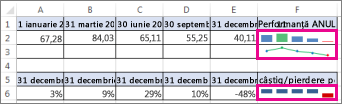
-
Selectați o celulă goală din apropierea datelor pe care doriți să le afișați într-o diagramă de tip sparkline.
-
Pe fila Inserare , în grupul Diagrame sparkline , faceți clic pe Linie, Coloană sau Câștig/Pierdere.

-
În caseta Zonă de date, introduceți zona de celule care conține datele pe care doriți să le afișați în diagrama sparkline.
De exemplu, dacă datele se află în celulele A, B, C și D ale rândului 2, introducețiA2: D2.
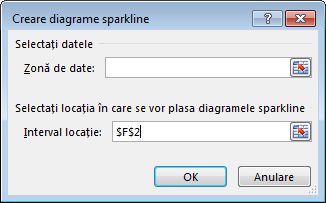
Dacă preferați să selectați intervalul de celule în foaia de lucru, faceți clic pe


-
Faceți clic pe OK.
Instrumentele sparkline apar în panglică. Utilizați fila Stil pentru a particulariza diagramele sparkline.
Sfaturi
-
Deoarece o diagramă sparkline este încorporată într-o celulă, orice text introdus în celulă utilizează diagrama sparkline ca fundal, așa cum apare în exemplul următor.
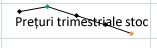
-
Dacă selectați o celulă, puteți oricând să copiați diagrama sparkline în alte celule din coloană sau rând, glisând sau utilizând Umplere în jos (Ctrl+D).
Particularizarea diagramelor sparkline
După ce creați diagramele sparkline, puteți să le modificați oricând tipul și formatul.
-
Selectați diagramele sparkline pe care doriți să le particularizați pentru a afișa Instrumente sparkline pe panglică.
-
Pe fila Stil, alegeți opțiunile dorite. Puteți să:
-
Afișați marcatori pentru a evidenția valori individuale în diagramele sparkline liniare.
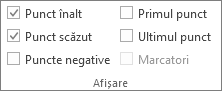
-
Modificați stilul sau formatul diagramelor sparkline.
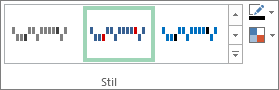
-
Afișați sau modificați setările axei.
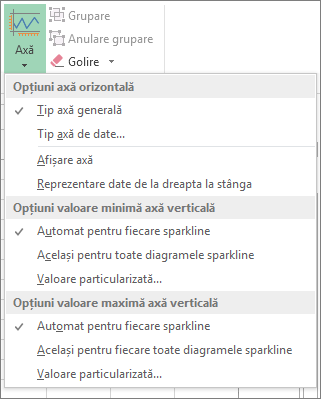
Dacă faceți clic pe opțiunea Tip axă dată din această listă verticală, Excel deschide caseta de dialog Interval de date sparkline . De aici, aveți posibilitatea să selectați zona din registrul de lucru care conține valorile de date pe care le doriți pentru datele sparkline.
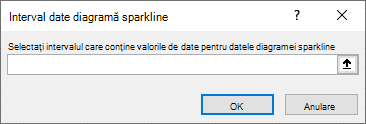
Dacă faceți clic pe opțiunile Valoare particularizată din această listă verticală, Excel deschide caseta de dialog Setare axă verticală sparkline . De aici, puteți introduce fie valoarea minimă, fie valoarea maximă (în funcție de opțiunea selectată) pentru axa verticală pentru datele diagramei sparkline. În mod implicit, Excel determină cum se afișează datele diagramei sparkline, astfel încât cu aceste opțiuni să puteți controla valorile minime și maxime.
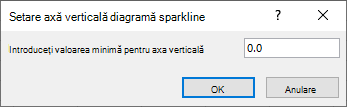
-
Modificați modul de afișare a datelor.

Dacă faceți clic pe opțiunea Editare date diagramă sparkline unică din această listă verticală, Excel deschide caseta de dialog Editare date sparkline . De aici, aveți posibilitatea să selectați zona din registrul de lucru care conține datele pe care le doriți pentru datele sparkline. Utilizați această opțiune dacă doriți să modificați o singură diagramă sparkline.
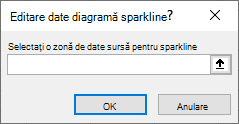
Dacă faceți clic pe opțiunea Celule goale & ascunse din această listă verticală, Excel deschide caseta de dialog Setări celule ascunse și necompletate . Utilizați această opțiune pentru a modifica modul în care Excel tratează valorile ascunse și nule pentru datele sparkline.
Puteți alege să afișați celulele goale ca Spații, Zero sau Conectare puncte de date cu o linie.
Selectați opțiunea Afișare date în rânduri și coloane ascunse pentru ca Excel să includă date în rânduri și coloane ascunse în datele sparkline. Debifați această opțiune pentru ca Excel să ignore datele din rândurile și coloanele ascunse.
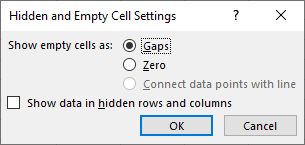
-










